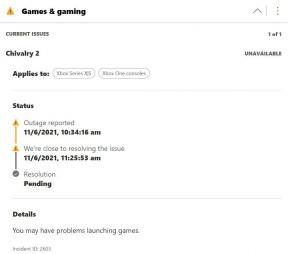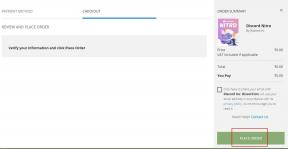Как добавить или удалить водяной знак изображения на OnePlus 8 Pro
Руководство по устранению неполадок / / August 05, 2021
Вы бы видели много фотографий с водяным знаком «Shot On OnePlus» в углу. Что ж, в наши дни это одна из самых популярных функций, которые люди используют. Но есть и некоторые пользователи, которым это не нравится. Что ж, у нас есть решение для обоих пользователей, следуйте приведенному ниже руководству по добавлению или удалению водяного знака изображения на OnePlus 8 Pro очень простыми и понятными шагами.
Многие смартфоны с настраиваемым интерфейсом предлагают встроенную возможность добавления водяного знака, если вы используете телефоны из OnePlus, Vivo, OPPO, Xiaomi, Honor, HUAWEI и многие другие, вы можете легко добавить водяной знак на свои фотографии, пока вы захватить их. Другие не предоставляют то же самое, если ваш телефон поддерживает это, сделайте это легко, без суеты. Давайте посмотрим, как включить съемку водяных знаков для телефонов со встроенными функциями. В основном вы найдете опцию водяного знака в приложении камеры, вам нужно включить быструю настройку или ползунок для водяного знака, вот и все, за этим нет ракетной науки.

Добавить водяной знак изображения на OnePlus 8 Pro
- Прежде всего, вам нужно открыть приложение Stock Camera на телефоне OnePlus.
- Здесь вы должны увидеть различные варианты, такие как фото, видео, портрет, замедленное движение, интервальная съемка и т. Д.
- Теперь вам нужно нажать на маленькую кнопку со стрелкой вверх (^).
- Откроется меню, в котором вы сможете выбрать режимы камеры.
- Теперь вам нужно щелкнуть значок настроек, который находится в правом верхнем углу.
- Здесь, в разделе «Настройки», вы увидите параметр «Снято на водяном знаке OnePlus». Просто нажмите на то же самое.
- Теперь вам нужно включить кнопку водяного знака.
Удалить водяной знак изображения на OnePlus 8 Pro
- Прежде всего, вам нужно открыть приложение Stock Camera на телефоне OnePlus.
- Здесь вы должны увидеть различные варианты, такие как фото, видео, портрет, замедленное движение, интервальная съемка и т. Д.
- Теперь вам нужно нажать на маленькую кнопку со стрелкой вверх (^).
- Откроется меню, в котором вы сможете выбрать режимы камеры.
- Теперь вам нужно щелкнуть значок настроек, который находится в правом верхнем углу.
- Здесь, в разделе «Настройки», вы увидите параметр «Снято на водяном знаке OnePlus». Просто нажмите на то же самое.
- Теперь вам нужно отключить кнопку водяного знака.
Заключительная фраза
Это был самый простой способ добавить или удалить водяной знак изображения на OnePlus 8 Pro. Внимательно следуйте им, чтобы включить функцию на вашем устройстве.
Если вы столкнулись с какой-либо проблемой с OnePlus 8 Pro, ознакомьтесь с нашими OnePlus 8 Pro Руководство по устранению неполадок исправить их. В руководстве мы перечислили множество проблем и их решения.
У вас есть устройство OnePlus или любое устройство Android, и вам нужны эти типы простых руководств? Тогда следите за обновлениями Советы и приемы GetDroidTips для Android столбец, потому что скоро появятся много простых руководств по OnePlus.
Если у вас есть какие-либо вопросы по этому поводу, раздел комментариев всегда доступен для вас.
Руководства по устранению неполадок OnePlus 8 Pro
- Как исправить OnePlus 8 Pro с предупреждением об ошибке камеры?
- Как исправить проблемы с сбоями настроек на OnePlus 8 Pro
- Вы не можете отправлять текстовые сообщения или SMS, не работающие на OnePlus 8 Pro. Как исправить?
- Как исправить, если дисплей поврежден или треснул экран на OnePlus 8 Pro
- Как исправить размытую камеру или проблему быстрой фокусировки на OnePlus 8 Pro
- Вы не можете отправлять текстовые сообщения или SMS, не работающие на OnePlus 8 Pro. Как исправить?
Привет, я Шекхар Вайдья, блогер, ученик, изучающий CS и программирование.